本文說明如何藉由建立事件方格合作夥伴主題來連接您的 Auth0 與 Azure 帳戶。
注意
如需 Auth0 支援之事件的完整清單,請參閱 Auth0 事件類型代碼
將事件從 Auth0 傳送至 Azure 事件方格
若要將 Auth0 事件傳送至 Azure:
- 使用您的 Azure 訂用帳戶註冊事件方格資源提供者。
- 授權合作夥伴在您的資源群組中建立合作夥伴主題。
- 在 Auth0 儀表板上設定 Auth0 合作夥伴主題,以要求 Auth0 允許事件流向合作夥伴主題。
- 啟動合作夥伴主題,以便您的事件開始流向您的合作夥伴主題。
- 訂閱事件。
註冊事件方格資源提供者
若您先前未曾使用過事件方格,您將必須註冊事件方格資源提供者。 如果您先前曾使用過事件方格,請跳到下一節。
在 Azure 入口網站中,執行下列步驟:
選取左側功能表上的 [訂用帳戶]。
從訂用帳戶清單中選取您要用於事件方格的訂用帳戶。
在 [訂用帳戶] 頁面上,在左側功能表的 [設定] 下方選取 [資源提供者]。
搜尋 [Microsoft.EventGrid],並確認 [狀態] 為 [未註冊]。
在提供者清單中選取 [Microsoft.EventGrid]。
在命令列上選取 [註冊]。
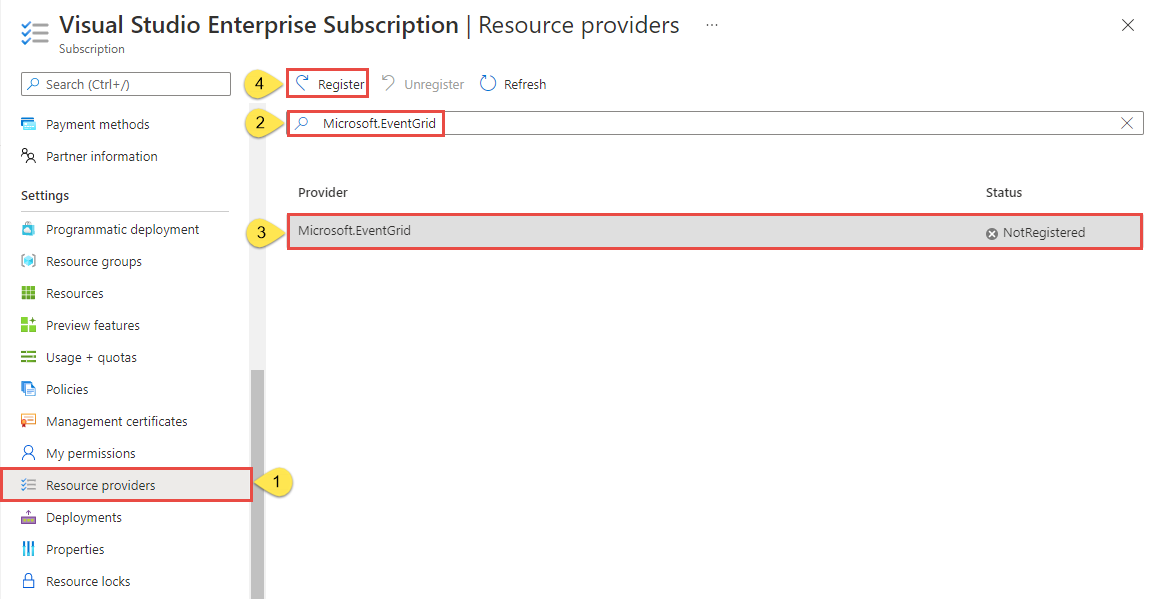
重新整理以確定 Microsoft.EventGrid 的狀態已變更為已註冊。
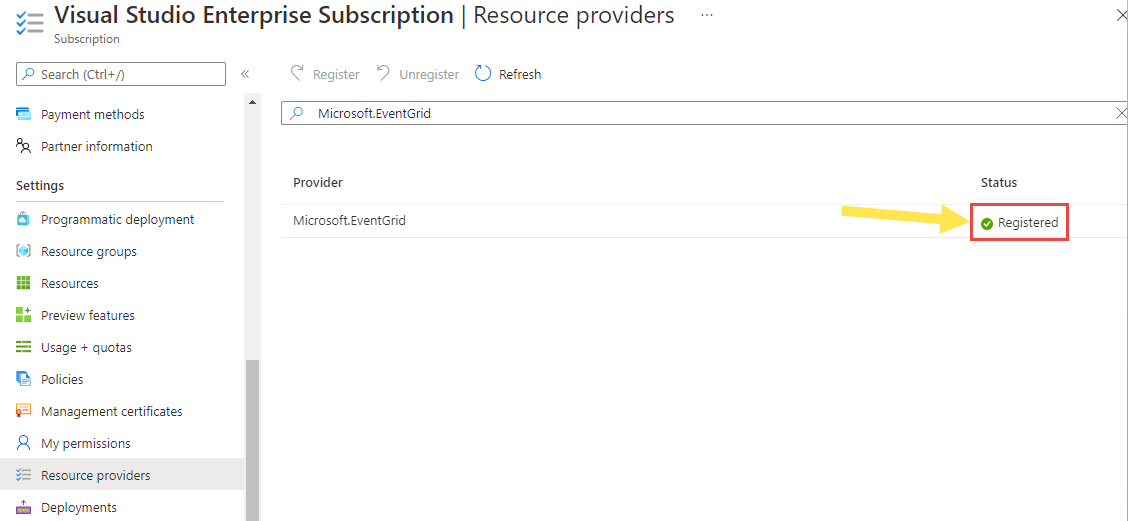
授權合作夥伴建立合作夥伴主題
您必須授權同意合作夥伴在您指定的資源群組中建立合作夥伴主題。 此授權有到期時間。 有效期間介於您所指定的 1 到 365 天之間。
重要
為了提高安全性態勢,請指定到期時間下限,讓合作夥伴有足夠的時間設定您的事件流向事件方格,以及佈建您的合作夥伴主題。 在授權到期時間之後,您的合作夥伴將無法在 Azure 訂用帳戶中建立資源 (合作夥伴主題)。
注意
事件方格在 2022 年 6 月 30 日左右開始強制執行授權檢查,以建立合作夥伴主題。
登入 Azure 入口網站。
在頂端搜尋列中,輸入合作夥伴設定,然後在結果中的 [服務] 下選取 [事件方格合作夥伴設定]。
在 [事件方格合作夥伴設定] 頁面上,選取頁面上的 [建立事件方格合作夥伴設定] 按鈕 (或) 在命令列上選取 [+ 建立]。
![顯示事件方格 [合作夥伴設定] 頁面的螢幕擷取畫面,其中顯示合作夥伴設定清單,以及建立合作夥伴註冊的連結。](includes/media/subscribe-to-partner-events/partner-configurations.png)
在 [建立合作夥伴設定] 頁面上,執行下列步驟:
在 [專案詳細資料] 區段中,選取您想要允許合作夥伴在其中建立合作夥伴主題的 Azure 訂用帳戶和資源群組。
在 [合作夥伴授權] 區段中,指定在此設定中為合作夥伴授權定義的預設到期時間。
若要提供您的授權,讓合作夥伴在指定的資源群組中建立合作夥伴主題,請選取 [+ 合作夥伴授權] 連結。
![顯示 [建立合作夥伴設定] 頁面的螢幕擷取畫面,其中已選取 [合作夥伴授權] 連結。](includes/media/subscribe-to-partner-events/partner-authorization-configuration.png)
在 [新增合作夥伴授權以建立資源] 頁面上,您會看到已驗證的合作夥伴清單。 已驗證的合作夥伴是已經由 Microsoft 驗證其身分識別的合作夥伴。 遵循下列步驟以授權 Auth0,以建立合作夥伴主題。
從已驗證合作夥伴清單中選取已驗證合作夥伴 (Auth0, SAP、Tribal Group 或 Microsoft Graph API)。
指定授權到期時間。
選取 [新增]。
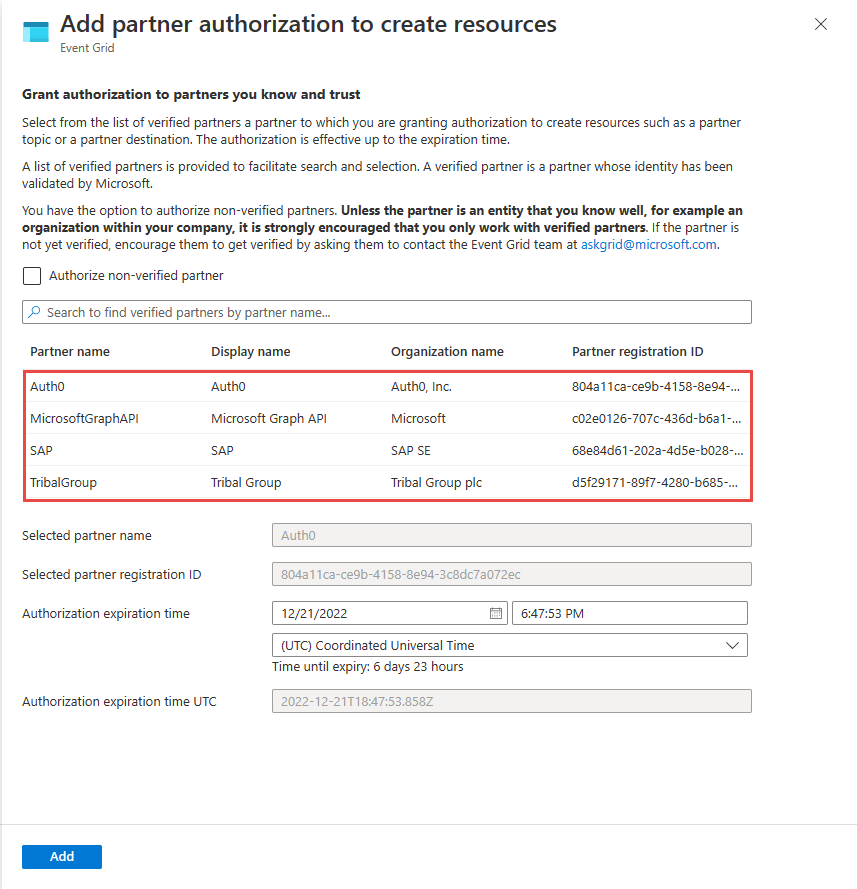
重要
在授權到期時間之後,您的合作夥伴將無法在 Azure 訂用帳戶中建立資源 (合作夥伴主題)。
回到 [建立合作夥伴設定] 頁面,確認合作夥伴已新增至底部的合作夥伴授權清單。
選取頁面底部的 [檢閱 + 建立] 。
在 [檢閱] 頁面上,檢閱所有設定,然後選取 [建立] 以建立合作夥伴註冊。
設定 Auth0 合作夥伴主題
在整合的過程中,您必須使用 Auth0 儀表板將 Auth0 設定為事件來源。
- 登入 Auth0 儀表板。
- 瀏覽至 [監視]> [串流]。
- 按一下 [+ 建立記錄串流]。
- 選取 [Azure 事件方格],然後為新的串流輸入唯一的名稱。
- 在 [訂閱識別碼] 中輸入您的 Azure 訂閱識別碼。
- 在 [Azure 區域] 中選取資源群組所在的 Azure 區域。
- 在 [資源群組] 中輸入資源群組的名稱。
- 在 [依事件類別目錄篩選] 中選取 [全部] 或篩選特定類型的事件。
- 如果您想要在特定日期和時間開始串流,請選取 [使用特定日期和時間來開始串流] 選項。
- 按一下 [檔案] 。
您應該會在您指定的資源群組中看到合作夥伴主題。 啟動合作夥伴主題,以便您的事件開始流向您的合作夥伴主題。 然後請訂閱事件。

啟用合作夥伴主題
在 Azure 入口網站的搜尋列中,搜尋並選取 [事件方格合作夥伴主題]。
在 [事件方格合作夥伴主題] 頁面上,選取清單中的合作夥伴主題。
檢閱啟用訊息,然後在頁面或命令列上選取 [啟用],以在頁面上提及的到期時間之前啟用合作夥伴主題。
確認啟用狀態設定為 [已啟用],然後在命令列上選取 [+ 事件訂閱],以建立合作夥伴主題的事件訂閱。
訂閱事件
首先,建立事件處理程式來處理來自夥伴的事件。 例如,建立事件中樞、服務匯流排佇列或主題,或是 Azure 函式。 然後,使用您建立的事件處理常式,建立合作夥伴主題的事件訂閱。
建立事件處理常式
若要測試您的合作夥伴主題,您將需要事件處理常式。 請前往您的 Azure 訂閱,並啟動支援作為事件處理常式的服務,例如 Azure 函式。 如需範例,請參閱事件方格檢視器範例,您可以透過 Webhook 以此作為事件處理常式。
訂閱合作夥伴主題
訂閱合作夥伴主題會告訴事件方格您想要傳遞合作夥伴事件的位置。
在 Azure 入口網站的搜尋方塊中,鍵入事件方格合作夥伴主題,然後選取[事件方格合作夥伴主題]。
在 [事件方格合作夥伴主題] 頁面上,選取清單中的合作夥伴主題。
在合作夥伴主題的 [事件方格合作夥伴主題] 頁面上,選取命令列上的 [+ 事件訂閱]。
![顯示在事件方格 [合作夥伴主題] 頁面上選取 [新增事件訂閱] 按鈕的螢幕擷取畫面。](includes/media/subscribe-to-partner-events/select-add-event-subscription.png)
在 [建立事件訂用帳戶] 頁面上,執行下列步驟:
嘗試叫用任何會觸發事件發佈的 Auth0 動作,以查看事件流程。
確認整合
若要確認整合是否如預期運作:
- 登入 Auth0 儀表板。
- 瀏覽至 [監視]> [串流]。
- 按一下您的 [事件方格串流]。
- 在串流上,按一下 [健康情況] 索引標籤。串流應處於作用中狀態,且只要未出現任何錯誤,即表示串流正在運作中。
傳遞嘗試和重試
Auth0 事件會透過串流機制傳遞至 Azure。 每個事件在 Auth0 中受到觸發時即會傳送。 如果事件方格無法接收事件,Auth0 將重試最多三次,以傳遞事件。 若仍無法傳遞,Auth0 會在其系統中記錄傳遞失敗。
![顯示在事件方格 [合作夥伴主題] 頁面中選取合作夥伴主題的螢幕擷取畫面。](includes/media/onboard-partner/select-partner-topic.png)
![顯示在命令列或頁面上選取 [啟用] 按鈕的螢幕擷取畫面。](includes/media/onboard-partner/activate-partner-topic-button.png)
![顯示合作夥伴主題的啟用狀態為 [已啟用] 的螢幕擷取畫面。](includes/media/onboard-partner/partner-topic-activation-status.png)
![顯示在事件方格 [合作夥伴主題] 頁面上選取合作夥伴主題的螢幕擷取畫面。](includes/media/subscribe-to-partner-events/select-partner-topic.png)

![顯示設定 [建立事件中樞] 端點的螢幕擷取畫面。](includes/media/subscribe-to-partner-events/select-event-hub.png)
![顯示 [建立事件訂閱] 頁面及範例設定的螢幕擷取畫面。](includes/media/subscribe-to-partner-events/create-event-subscription.png)